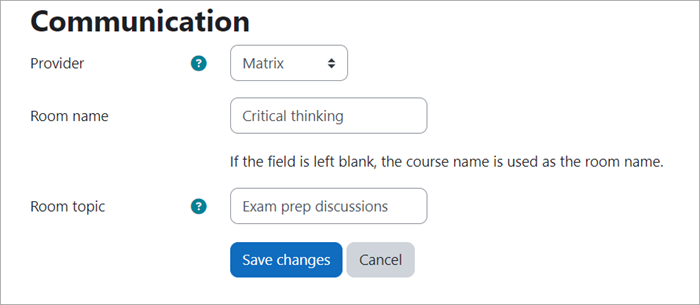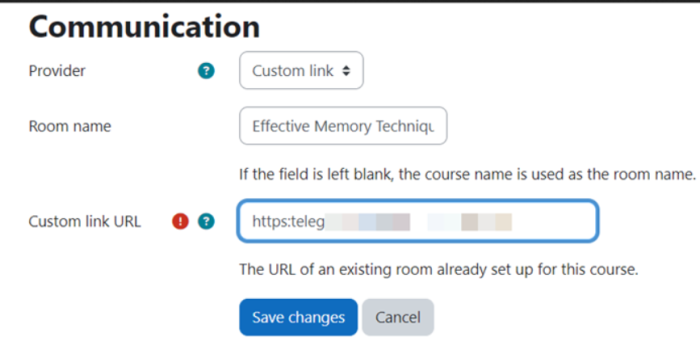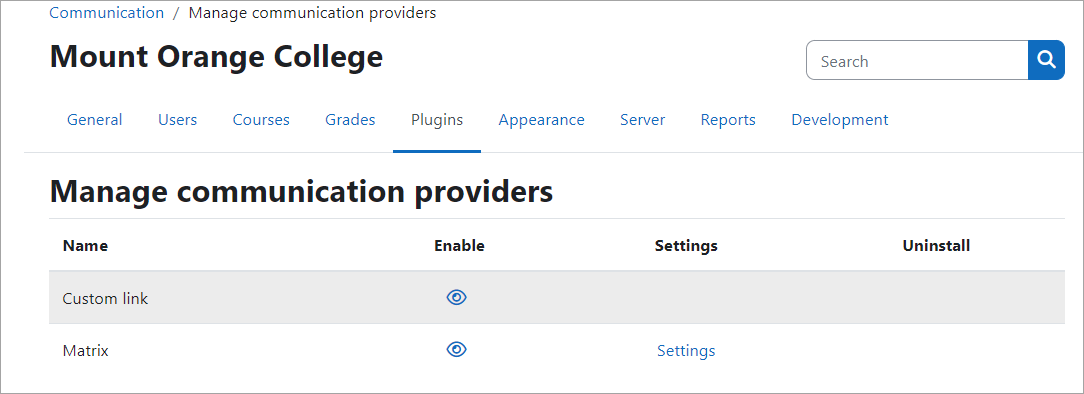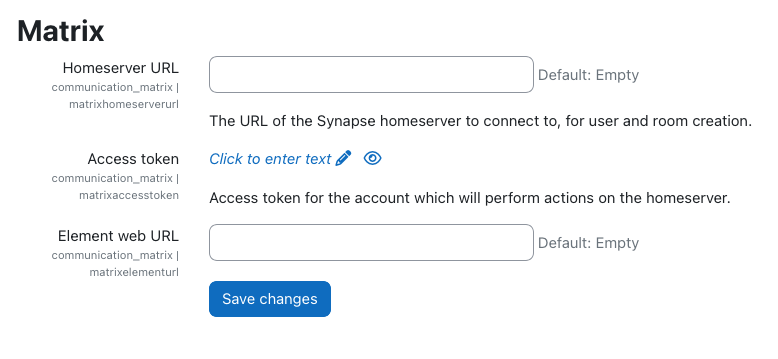Diferencia entre revisiones de «Comunicación»
(update as English page) |
(tidy up) |
||
| Línea 15: | Línea 15: | ||
Los profesores pueden acceder a las opciones de comunicación del curso al navegar a un curso y seleccionar ''Más > Comunicación''. Para habilitar la comunicación para su curso, asegúrese de que su administrador haya habilitado y configurado la característica (vea 'Configuraciones de la administración del sitio' debajo). | Los profesores pueden acceder a las opciones de comunicación del curso al navegar a un curso y seleccionar ''Más > Comunicación''. Para habilitar la comunicación para su curso, asegúrese de que su administrador haya habilitado y configurado la característica (vea 'Configuraciones de la administración del sitio' debajo). | ||
==Proveedores== | ===Proveedores=== | ||
Las diferentes integraciones de comunicación son conocidas como "proveedores". Cada proveedor puede tener sus propias configuraciones y pueden ser modificadas dentro de un curso desde ''Navegación del curso > Más > Comunicación''. | Las diferentes integraciones de comunicación son conocidas como "proveedores". Cada proveedor puede tener sus propias configuraciones y pueden ser modificadas dentro de un curso desde ''Navegación del curso > Más > Comunicación''. | ||
[[File:course_provider.png|alt=Proveedores de comunicación del curso|700x700px]] | [[File:course_provider.png|alt=Proveedores de comunicación del curso|700x700px]] | ||
Revisión del 16:27 14 feb 2024
¡Nueva característica
en Moodle 4.3 !
Moodle 4.3
Si en Configuraciones experimentales se activan los proveedores de comunicación (enablecommunicationsubsystem), los administradores pueden ofrecer salas Matrix o enlaces personalizados hacia salas existentes para que los profesores las usen con sus alumnos en sus cursos.
Actualmente, hay dos proveedores de comunicación disponibles:
- Matrix - Crea una sala de Elemento Matrix accessible desde un curso Moodle, incluyendo la gesyión de usuarios.
- Enlace personalizado - URL solamente hacia un servicio existente (como por ejemplo una sala Matrix, Telegram o Google Meet existente).
Configuraciones del curso
Los profesores pueden acceder a las opciones de comunicación del curso al navegar a un curso y seleccionar Más > Comunicación. Para habilitar la comunicación para su curso, asegúrese de que su administrador haya habilitado y configurado la característica (vea 'Configuraciones de la administración del sitio' debajo).
Proveedores
Las diferentes integraciones de comunicación son conocidas como "proveedores". Cada proveedor puede tener sus propias configuraciones y pueden ser modificadas dentro de un curso desde Navegación del curso > Más > Comunicación.
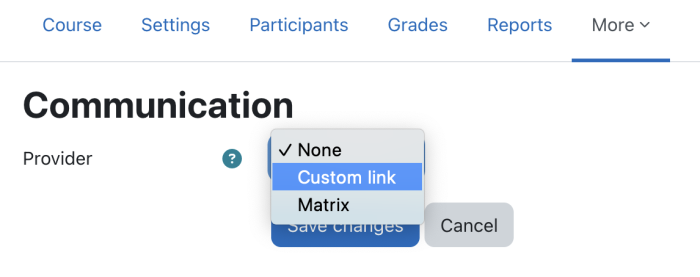
Matrix
- Si el administrador ha configurado su sitio para usar un servidor Matrix, la opción para seeccionar Matrix como un proveedor estará disponible. Al elegir Matrix se le pedirá que ingrese un nombre de sala y tema de la sala. Algunos valores son específicos del proveedor y variarán entre proveedores.
Nombre de la sala
Providing a room name is option. If no room name is entered the course name will be used.
Tópicos de la sala
The room topic is also optional and effectively works as a description for the room. As explained above, Matrix has its own set of individual settings and room topic is one of them.
Guardando sus cambios
After saving the changes, a Matrix room will be automatically created when the ad-hoc tasks are run.
Any changes to Matrix's communication settings will not be immediate. Changes are also handled via ad-hoc tasks and will be determined by how frequently these tasks are run on the site.
Estado pendiente
When your Matrix room has been saved, but the ad-hoc task has not yet completed, you will see a notification indicating that your room will be ready soon.
Estado listo
When viewing the course page after the ad-hoc task has run, you should see a notification indicating that the Matrix room is now ready. To access the newly created room, look for the communication icon towards the bottom of the page (refer to 'Room/service access' section below for more details).
Moderadores de la sala
Room moderators will have elevated privileges in Matrix rooms. There is a hierarchy that is determined by the roles assigned in Moodle. In order of privilege, they are:
- Admin
- Managers, teachers, non-editing teachers
- Students
Teachers, non-editing teachers and managers will automatically have the moderator capability in the Matrix room. This role (communication/matrix:moderator) can be changed in the Define role settings in Site administration.
Enlace personalizado
Si no hay un servidor Matrix en el sitio, los profesores pueden añadir un enlace hacia una sala Matrix de su propiedad o hacia una sala en otro servicio de mensajería como por ejemplo Telegram al seleccionar Enlaces personalizados como el proveedor y añadir el URL relevante.
Acceso a sala / servicio
Una vez que se haya guardado, la sala estará disponible desde un ícono 'pegajoso', presente en todas las páginas al fondo de la pantalla arriba del ícono de información.
Configuraciones de la administración del sitio
Nota: Urgente de Traducir. ¡ Anímese a traducir esta muy importante página !. ( y otras páginas muy importantes que urge traducir)
Communication Providers in Moodle LMS are currently experimental and must be enabled in the "experimental settings". To Enable communication providers:
- Navigate to Site administration > Development > Experimental > Experimental settings.
- Check the checkbox nable communication providers (enablecommunicationsubsystem)
- Click the Save changes button.
Once the communication providers experimental setting is enabled they can be configured.
- Admins will then have a new section, Communication, from Site administration > Plugins. From the page Manage communication providers, administrators can configure the installed communication provider plugins server for the site if desired and disable/enable the option for teachers to add custom links to messaging rooms in their courses.
The currently supported communications providers are:
- Custom link - Allows communication providers only requiring a URL (like Google Meet) to be linked to a Moodle LMS course
- Matrix - Allows for pairing a Matrix Element room to a Moodle course, including user management.
Matrix
The Matrix communication provider allows Moodle LMS courses to have an associated room in a Matrix Element instance, and can provide adding and removing of participants in a course to a Matrix Element room.
Currently the integration supports the Synapse Matrix homeserver. To configure your Moodle LMS instance to connect to a Synapse server you will need the URL of the homeserver, and an API Access token for a Synapse Admin user. You will also need the URL of an Element web server to use.
To configure your Moodle LMS instance to use the Matrix provider:
- Enter the URL of your Synapse server in the Homeserver URL (matrixhomeserverurl) field
- Enter the Synapse server API Access token in the Access token (matrixaccesstoken) field
- Enter the URL of the Element web server in the Element web URL (matrixelementurl) field
- Click Save changes.
Synapse API Access Token Generation
To generate an API Access Token for Moodle LMS, you need access to a terminal and an existing username and password for and administrator of your Synapse server instance.
To generate an access token to be used with Moodle LMS, enter the following into a terminal:
curl -XPOST -d '{"type":"m.login.password", "user":"@admin:synapse", "password":"secretpass"}' "https://synapse:8008/_matrix/client/r0/login"
- Where the username is:
@<user name on home server>:<home server domain>
- Password is the admin user's regular password.
The returned value will look something like:
{"user_id":"@admin:synapse","access_token":"syt_YWRtaW4_OQNsHwWoObhseRAWmUCs_2T29if","home_server":"synapse","device_id":"JPAIBCQCSB"}
The access_token field is the API token to use in the Moodle LMS Matrix communication provider settings.
Capabilities
- La característica de habilitar proveedores de comunicación (enablecommunicationsubsystem) debe primeramente ser activada desde Administración del sitio > Desarrollo > Experimental > Configuraciones experimentales.
- Para cursos nuevos, los administradores pueden definir al proveedor predeterminado, o especificar 'ninguno - desde Administración del sitio > Cursos > Configuraciones predeterminadas > Configuraciones predeterminadas del curso.
- Los administradores entonces tendrán una nueva sección, Comunicación, desde Administración del sitio > Plugins..
- Desde la página para gestionar proveedores de comunicación, ellos pueden configurar un servidor Matrix para el sitio si lo desean, y habilitar/deshabilitar la opción para que los profesores añadan enlaces en cursos hacia salas de mensajería en sus cursos.
- Si un servidor Matrix es configurado y usado en el sitio y la configuración predeterminada especifica Matrix como el proveedor, Moodle automáticamente creará salas Matrix para cursos nuevos y automáticamente creará cuentas de usuario para los participantes existentes del curso cuando ellos entren a las salas. Los profesores que entren a la sala tendrán derechos de moderador.